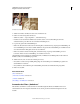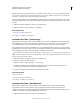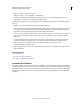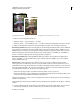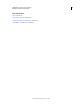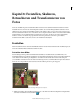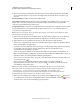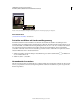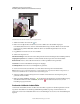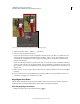Operation Manual
154
VERWENDEN VON PHOTOSHOP ELEMENTS 9
Freistellen, Skalieren, Retuschieren und Transformieren von Fotos
Letzte Aktualisierung 10.2.2012
Durch Vergrößern der Arbeitsfläche wird Platz für einen farbigen Rand geschaffen.
1 Wählen Sie im Editor „Bild“ > „Skalieren“ > „Arbeitsfläche“.
2 Führen Sie einen der folgenden Schritte aus:
• Geben Sie die Abmessungen der neuen Arbeitsfläche in die Felder „Breite“ und „Höhe“ ein. Wählen Sie in den
umliegenden Menüs die gewünschte Maßeinheit. Mit der Option „Spalten“ wird die Breite anhand der in den
Voreinstellungen „Maßeinheiten & Lineale“ angegebenen Spalten gemessen. Sie gilt nur für Verkleinerungen,
nicht für Vergrößerungen.
• Aktivieren Sie die Option „Relativ“ und geben Sie die Werte ein, um die die Größe der Arbeitsfläche erhöht bzw.
verringert werden soll. Geben Sie eine negative Zahl ein, um die Arbeitsfläche zu verkleinern. Verwenden Sie die
Option „Relativ“, wenn Sie die Arbeitsfläche um einen bestimmten Wert vergrößern möchten, beispielsweise 5 cm
auf jeder Seite.
3 Klicken Sie unter „Position“ auf einen Pfeil, um die Position des vorhandenen Bildes auf der neuen Arbeitsfläche
festzulegen.
4 Wenn Sie die Farbe der neuen Arbeitsfläche ändern möchten, wählen Sie im Dropdown-Menü „Farbe für erw.
Arbeitsfläche“ eine Option aus und klicken Sie auf „OK“.
Begradigen eines Bildes
Mit dem Gerade-ausrichten-Werkzeug können Sie ein Bild vertikal oder horizontal neu ausrichten. Mit diesem
Werkzeug können Sie die Arbeitsfläche skalieren und freistellen, um das Bild zu begradigen.
Manuelles Begradigen eines Bildes
1 Wählen Sie im Editor das Gerade-ausrichten-Werkzeug aus.